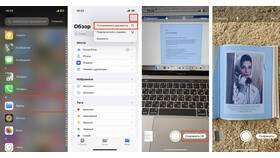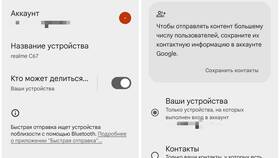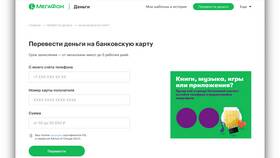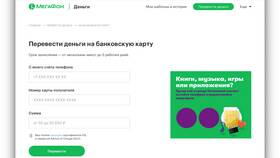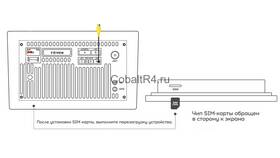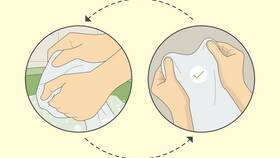Печать документов с ноутбука - стандартная процедура, требующая правильной настройки оборудования и параметров печати. Рассмотрим пошаговый процесс для разных типов файлов.
Содержание
Подготовка к печати
| Этап | Действия |
| Проверка подключения | USB-кабель, Wi-Fi или Bluetooth соединение |
| Установка драйверов | Загрузка с сайта производителя |
| Заправка принтера | Бумага и чернила/тонер |
Печать из различных программ
Текстовые документы (Word, PDF)
- Откройте файл в соответствующей программе
- Нажмите "Файл" → "Печать" (Ctrl+P)
- Выберите принтер из списка доступных
- Укажите диапазон страниц при необходимости
- Настройте параметры (ориентация, масштаб)
- Нажмите "Печать"
Веб-страницы
- В браузере нажмите Ctrl+P
- Выберите "Упрощенную версию" для экономии чернил
- Проверьте предварительный просмотр
- Исключите ненужные элементы (рекламу)
Настройки печати
| Параметр | Опции |
| Качество печати | Черновое, стандартное, высокое |
| Цветность | Цветная, черно-белая, оттенки серого |
| Двусторонняя печать | Автоматическая, ручная |
| Количество копий | От 1 до 999 |
Решение распространенных проблем
Принтер не определяется
- Проверьте физическое подключение
- Убедитесь в правильности драйверов
- Перезагрузите ноутбук и принтер
- Попробуйте другой USB-порт
Плохое качество печати
- Прочистите головки принтера
- Замените картриджи
- Используйте рекомендованную бумагу
- Проверьте настройки качества
Рекомендации
- Всегда используйте предварительный просмотр
- Экономьте чернила, выбирая черновой режим
- Сохраняйте документ перед печатью
- Регулярно обновляйте драйверы принтера
Правильная настройка параметров печати позволяет получить качественные бумажные копии документов с минимальным расходом материалов.